Notebook langsam? 9 Tipps für mehr Leistung und Ausdauer
Ihr Notebook schwächelt und ist mit der Zeit langsam geworden? Unsere Tipps zeigen, wie Sie mit der richtigen Pflege mehr Leistung und Ausdauer erreichen.

Ob zu Hause, unterwegs oder im Büro – das Notebook ist nahezu ständig im Einsatz. Dem mobilen Begleiter sollten wir eine regelmäßige Kontrolle und Pflege zugestehen. Der tragbare Rechner wird es mit guter Reaktion, Funktionalität und Performance danken. Hier einige wichtige Tip...
Ob zu Hause, unterwegs oder im Büro – das Notebook ist nahezu ständig im Einsatz. Dem mobilen Begleiter sollten wir eine regelmäßige Kontrolle und Pflege zugestehen. Der tragbare Rechner wird es mit guter Reaktion, Funktionalität und Performance danken. Hier einige wichtige Tipps, die schnell erledigt sind.
Tipp 1: Ultrabooks - Speicherplatz preiswert und schnell erweitern
Ein komplettes Notebook mit 11,6- oder gar 14-Zoll-Display für unter 300 Euro? Das ist heute kein Problem mehr. Ultrabooks bieten zu diesem Dumpingpreis recht flotte Prozessoren, ausreichend Arbeitsspeicher, WLAN, Bluetooth und sogar Full-HD-Displays. Ein Hindernis stellt bei diesen Geräten allerdings der Massenspeicher dar, denn mehr als 64 GByte zum Beispiel in Form einer eMMC passt meist nicht ins Budget des Herstellers, wenn er den kritischen Preispunkt von unter 300 Euro treffen möchte.
Windows 10 Home nimmt von diesen 64 GByte bereits etwa 17 GByte in Anspruch, bleiben also gerade einmal 47 GByte für Programme und Daten. Wer Fotos oder gar Filme auf der Platte ablegen möchte, der stößt hier in kürzester Zeit an Kapazitätsgrenzen. Doch bevor Sie ein Ultrabook mit größerer Speicherkapazität zu einem weit höheren Preis kaufen, sollten Sie sich die folgende Alternative durch den Kopf gehen lassen.
Eine sehr preiswerte Möglichkeit der Speichererweiterung ist die dauerhafte Nutzung einer SD- oder microSD-Karte als Massenspeicher, sofern das Ultrabook einen Kartenleser besitzt und dieser idealerweise mit SDXC-Karten umgehen kann. Für weniger als 50 Euro erweitern Sie auf diese Weise die Speicherkapazität Ihres Ultrabooks um 128 GByte und haben so jede Menge zusätzlichen Speicherplatz gewonnen.
Alternativ oder auch zusätzlich verwenden Sie einen Micro-USB-Stick zur Speichererweiterung. Sticks wie der SanDisk Ultra Fit ragen kaum über das Gehäuse des Rechners hinaus und schlagen beispielsweise in der 128-GByte-Version mit gerade einmal 38 Euro zu Buche. 256-GByte-Sticks kosten um die 80 Euro. Für zusammen nur 130 Euro lässt sich die Speicherkapazität des Ultrabooks also um satte 384 GByte auf insgesamt 448 GByte erweitern.
Tipp 2: Reinigung - saubere Schlitze und Lüfter helfen gegen Überhitzung
Nahezu jeder mobile Rechner ist mit mindestens einem aktiven Lüfter ausgestattet, der, zumeist in Abhängigkeit von der zu bewältigenden Rechenlast, mehr oder weniger deutlich zu hören ist. Wird der Lüfter mit der Zeit immer lauter, kann die Ursache eine ganz profane sein. Mit der angesaugten Kühlluft zieht der Lüfter nämlich auch Staub ins Innere des Notebook-Gehäuses.
Dabei ist es kaum von Belang, wie sauber Sie die Umgebung zum Beispiel in Ihrem Büro halten. Ein einziger Fussel, der sich an einer ungünstigen Stelle innerhalb des Kühlsystems festsetzt, kann bewirken, dass der Lüfter weniger effektiv arbeitet als zuvor. Prozessor, GPU oder andere Komponenten werden wärmer, der Lüfter dreht schneller und häufiger, das Notebook wird lauter, und die Akkulaufzeit sinkt, weil der Lüfter Energie benötigt.

Und wie reinigen Sie den Lüfter? Am einfachsten mit Ihrem Staubsauger samt Polsterdüse, nachdem Sie Ihr Notebook heruntergefahren und vom Netz getrennt haben. In der Regel müssen Sie das Notebookgehäuse nicht öffnen. Damit sich der Lüfter nicht dreht, blockieren Sie die Lamellen durch den Lufteinlass mit einem Zahnstocher oder einer gerade gebogenen Büroklammer, und saugen Sie die Stelle mit mittlerer bis hoher Saugstufe ab. Dabei entfernen Sie einen Großteil des Staubes und mit einiger Sicherheit auch den Fussel.
Effektiver ist die Reinigung natürlich bei geöffnetem Gehäuse, denn dann kommen Sie problemlos in alle Ecken. Hier sollten Sie allerdings aufpassen, dass Sie mit der Staubsaugerdüse nichts berühren und auch die Saugkraft nach unten schrauben. Alternativ lassen sich geöffnete Notebooks mit einem Druckluftspray sehr gut von Staub und anderen Ablagerungen befreien, während sich Mini-Staubsauger für die Reinigung der Tastaturschlitze eignen.
Tipp 3: Mehr Tempo - den Bootvorgang des Notebooks beschleunigen
Vor allem ältere Notebooks mit traditioneller Festplatte benötigen für den Systemstart in vielen Fällen mehrere Minuten. Der Start von Windows lässt sich aber recht einfach beschleunigen. Je mehr Programme beim Systemstart automatisch geladen werden, desto länger dauert der Start von Windows. Es ist daher sinnvoll, den Autostart-Ordner von Windows aufzuräumen und nicht benötigte Programme auszusortieren.
Gehen Sie über die Tastenkombination [Strg]+[Alt]+[Entf ] zum Task-Manager, und klicken Sie auf den Reiter Autostart. Dort sind alle Programme gelistet, die beim Windows-Start automatisch anlaufen.
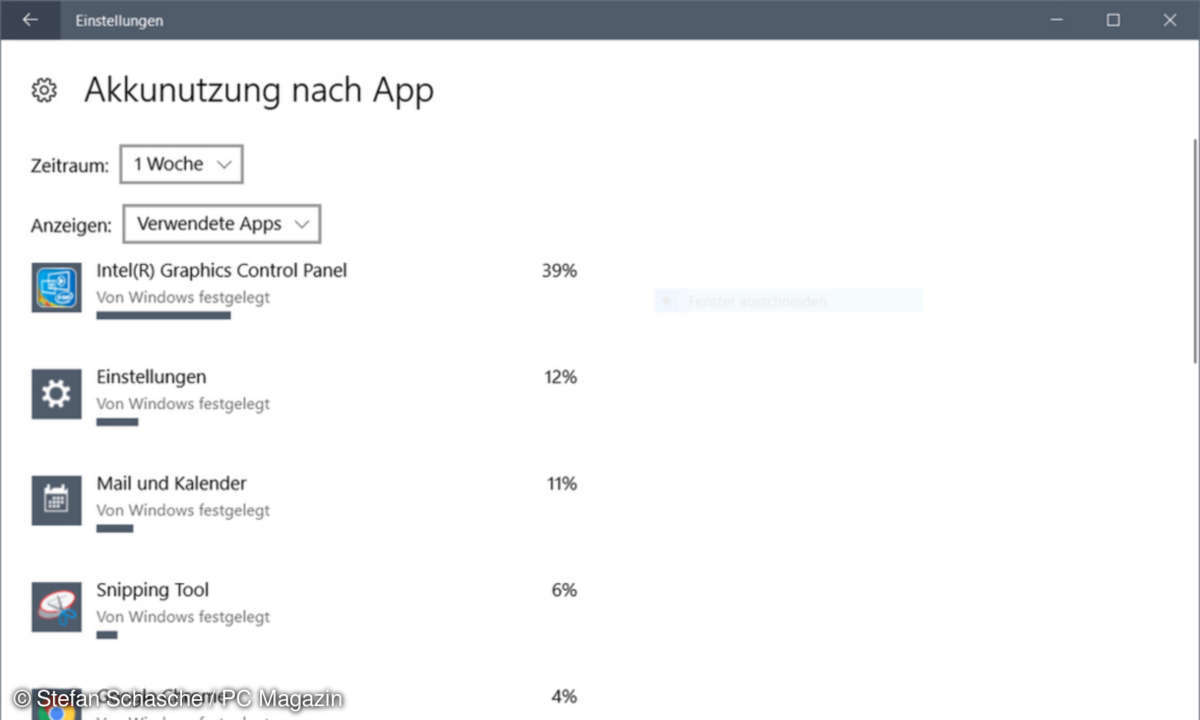
Übrigens wird bei Statusauswirkung auch der Stromverbrauch der jeweiligen Anwendung angezeigt. Wenn Sie Ihr Notebook oft mobil im Akkubetrieb nutzen, sollten Sie auf den Autostart von Programmen mit der Statuswirkung Hoch besser verzichten. Markieren Sie die Programme, die Sie aus dem Autostart entfernen möchten, und klicken Sie auf Deaktivieren.
Lesetipp: Windows schneller hochfahren: Boot-Ladezeiten beschleunigen
Tipp 4: Wasserschäden vermeiden - Vorsicht vor Flüssigkeiten
Eventuell gehören Sie auch zu den Zeitgenossen, die bei der Arbeit am Rechner nebenbei essen oder trinken. Dabei sollten Sie allerdings eines berücksichtigen: Während eine PC-Tastatur, über die eine Tasse Kaffee verschüttet wurde, problemlos ersetzt werden kann, ist das bei einer Notebook-Tastatur nicht möglich.
Und nicht nur das. Denn wenn Flüssigkeit durch die Tastatur ins Innere des Notebooks gelangt, ist oft ein Totalschaden die Folge. Doch wie ist zu verfahren, wenn tatsächlich eine Flüssigkeit auf die Tastatur Ihres Notebooks gelangt ist?
Zunächst einmal sollten Sie umgehend den Netzstecker ziehen und herunterfahren. Versuchen Sie nicht, die Flüssigkeit durch Schräghalten herauszukippen, denn durch diese Maßnahme wird die Flüssigkeit erst recht im Inneren des Notebooks verteilt. Versuchen Sie stattdessen, alle für Sie sichtbaren Flüssigkeitsreste mit einem Küchenpapier aufzusaugen.

Wenn es geht, entnehmen Sie den Akku, ohne das Notebook dabei auf den Kopf zu drehen. Können Sie die Tastatur von oben ausbauen, ohne das Notebook auf den Kopf zu drehen, sollten Sie das tun und nachsehen, ob und wie viel Flüssigkeit unter die Tastatur ins Innere gelangt ist. Die Tastatur selber können Sie anschließend auf einem Heizkörper trocknen.
Problematisch ist, dass gewisse Bauteile im Inneren des Gehäuses bereits nach kurzer Zeit korridieren und ein Totalschaden die Folge sein kann. Zudem lassen sich Flüssigkeiten wie etwa Milch oder zuckerhaltige Getränke kaum entfernen, ohne Rückstände zu hinterlassen. Wir raten daher dringend, das Gerät so schnell wie möglich von einem professionellen Anbieter trocknen und reinigen zu lassen, falls Flüssigkeit durch die Tastatur tief in das Gehäuse gelangt ist. Bedenken Sie, dass selbst ein kleiner Tropfen, der sich an der falschen Stelle verbirgt, einen Kurzschluss herbeiführen kann.
Tipp 5: Akkulaufzeit optimieren - länger arbeiten ohne Steckdose
Ob im Flugzeug, in der Bahn oder beim Arbeiten im Park: Es gibt viele Szenarien, bei denen man als Note-book-Nutzer auf den Akku angewiesen ist. Die Laufzeit des Notebooks lässt sich mit wenigen Maßnahmen deutlich verlängern. Zunächst einmal senken Sie die Bildschirmhelligkeit auf ein für Sie gerade noch akzeptables Niveau ab. Bei Nachtflügen mit abgedunkelter Kabine lässt sich so die Laufzeit dramatisch verlängern, weil hier eine sehr niedrige Helligkeitsstufe ausreicht.
Entfernen Sie alle per USB angeschlossenen Geräte wie etwa Speichersticks oder eine Maus. Wenn Sie weder Bluetooth noch WLAN benötigen, schalten Sie beides aus. Beenden Sie Programme, die Sie nicht benötigen und die eventuell im Hintergrund laufen.
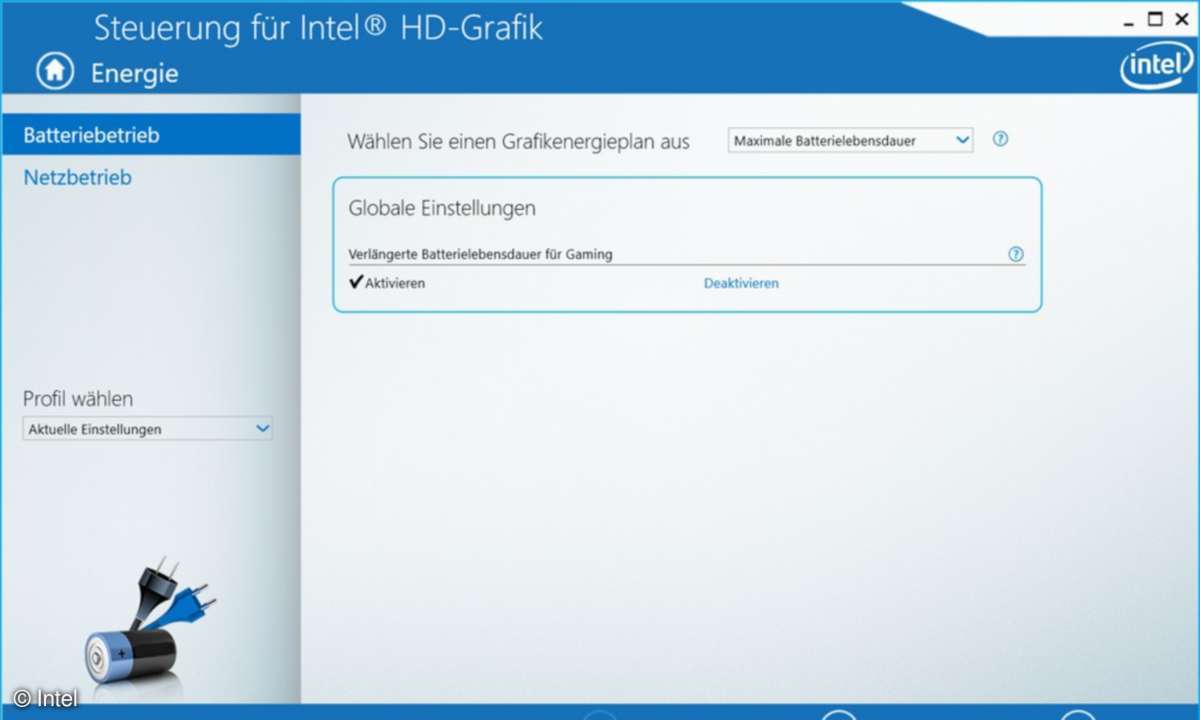
Im Normalfall befindet sich ein Tool des Anbieters Ihrer Grafikkarte auf Ihrem Notebook wie beispielsweise Intels Steuerung für Intel HD-Grafik. Hier können Sie einen Grafik-energieplan für eine maximale Batterielebensdauer auswählen, im Fall des Intel-Tools wird dabei die Grafikleistung reduziert. Für normales Arbeiten zum Beispiel mit Microsoft Office reicht die Leistung natürlich völlig aus, zum Spielen muss der Modus allerdings wieder geändert werden.
Windows 10 selber besitzt übrigens nicht nur eine Anzeige für den Energiestatus, sondern damit verbunden auch einen Schieberegler, um die Akku-Effizienz zu steigern. Für eine längere Laufzeit ziehen Sie den Regler nach links. Sie bemerken sofort, wie sich die Bildschirmhelligkeit verringert. Klicken Sie auf Akkueinstellungen und anschließend auf Akkunutzung nach App um nachzusehen, welche Apps die größten Stromfresser sind. Beenden Sie alle unnötigen Apps.
Tipp 6: CPU-Temperatur - Überwachung der Wärmeentwicklung per Tool
Überhitzt ein Prozessor, kann sich das unter anderem durch unerklärliche Abstürze des Betriebssystems bemerkbar machen. Fehler dieser Art sind schwierig zu analysieren, weil die Symptome zig Ursachen haben könnten. Behalten Sie die Temperaturen Ihres Notebook-Prozessors daher stets im Auge.
Dafür eignet sich das Tool Core Temp perfekt, das Sie kostenlos herunterladen können. Das Tool läuft unter allen Windows-Versionen von XP bis hin zu Win10. Da Core Temp sehr Hardwarenah agiert, werden zur Installation Administratorrechte benötigt. Das Tool unterstützt alle gängigen Prozesso-ren von Intel und AMD inklusive der neuen AMD-Epyc-CPUs. Besitzt ein Prozessor mehrere Kerne, werden in der Regel auch mehrere Temperaturen angezeigt. Sie können die Temperaturen in Echtzeit beobachten, um festzustellen, welche Aufgaben die Prozessoren besonders beanspruchen.
Und wie heiß darf ein Prozessor werden, um stabil zu arbeiten und nicht vorschnell einen Defekt zu erleiden? Im Feld TJMax ist der Maximalwert angegeben, den der Prozessor laut Hersteller erreichen darf. Allerdings ist dieser Wert ein absoluter Grenzwert, den der Prozessor nur in Ausnahmefällen erreichen sollte. Sicheres Arbeiten ist gewährleistet, wenn die Temperatur der einzelnen Prozessorkerne 20 oder mehr Grad unter dem TJMax-Wert bleibt.
Tipp 7: Hitzeschäden vermeiden - das Notebook ist kein Sonnenanbeter
In der warmen Jahreszeit kommen viele unschuldige Notebooks in viel zu heißen Autos zu Schaden. Das muss nicht sein. Nehmen sie das Gerät lieber in der Aktentasche oder im Rucksack mit, denn dort wird es in nahezu jedem Fall nicht annähernd so heiß wie in Ihrem Fahrzeug. Wenn Sie das Notebook partout nicht mitnehmen können, legen Sie es in den Kofferraum, denn der bleibt deutlich kühler als der Passagierraum.
Lesetipp: Notebook fit für den Sommer machen - 8 Tipps
Auch sonst sollten Sie Ihr Notebook natürlich nicht in der prallen Sonne liegen lassen. Passiert es dennoch, schalten Sie den Rechner nicht sofort ein, sondern warten Sie, bis sich die Temperatur normalisiert hat. So schonen Sie die sensiblen Komponenten und den Akku.
Tipp 8: Bei Bedarf die Seriennummer des Notebooks in Windows 10 finden
Hat sich der Aufkleber mit der Seriennummer im Laufe der Zeit gelöst oder ist er unleserlich geworden, hilft die Windows PowerShell bei der Suche. Drücken Sie die Windows-Taste, und schreiben Sie PowerShell. Nun wird im Startmenü die Windows PowerShell angezeigt, die Sie mit rechts anklicken und Als Administrator ausführen. Daraufhin geben Sie den Befehl ein und bestätigen mit der [Enter]-Taste:
Get-WmiObject -Class Win32_BIOS
Neben der exakten Produktbezeichnung wird dann die Seriennummer angezeigt.
Tipp 9: Gesundheitszustand des Akkus überprüfen
Mit der Zeit lässt die Kapazität jedes Akkus nach. Den Zustand Ihres Notebook- Akkus können Sie ganz einfach mit Windows-Bordmitteln überprüfen. Ein detaillierter Report gibt Auskunft über Nutzung und Restkapazität.
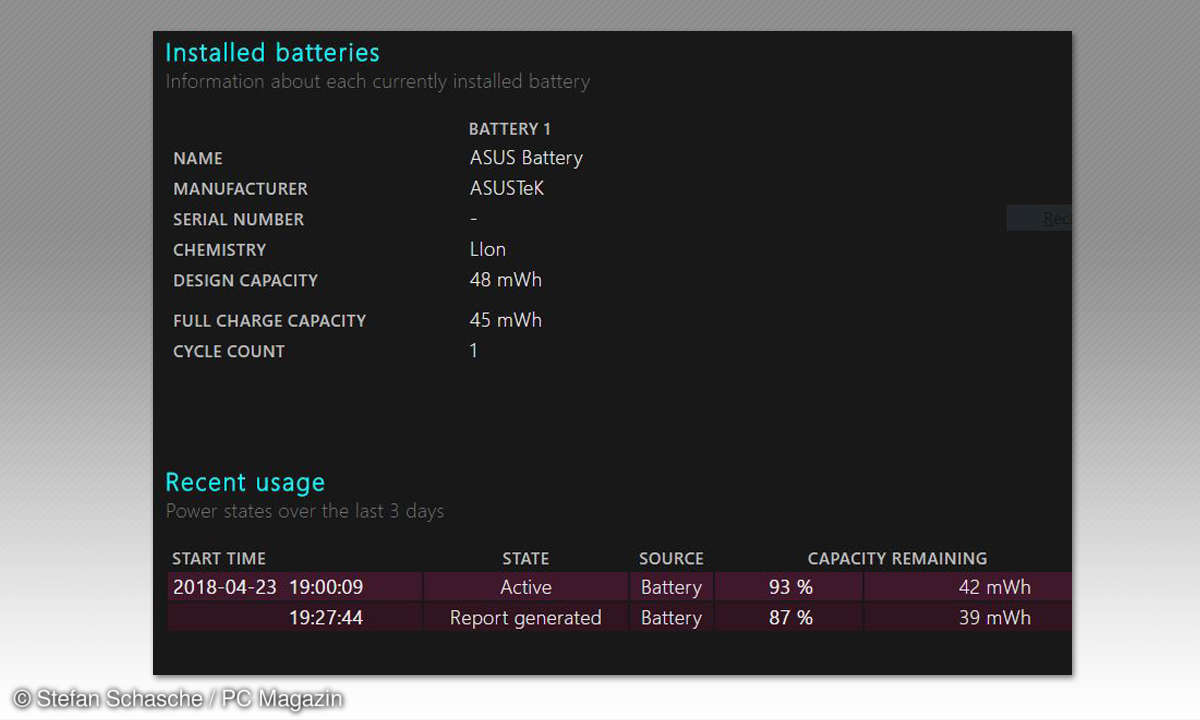
Ein Notebook-Akku ist ein Verschleißteil wie ein Autoreifen. Egal, wie schonend Sie ihn behandeln, irgendwann ist das Ende der Lebensdauer erreicht. Den Zustand Ihres Note-book-Akkus können Sie unter Windows 10 ganz einfach mit Bordmitteln austesten und übersichtlich gelistet anzeigen lassen:
- Zunächst einmal gehen Sie über Start auf Windows-System und klicken dort mit der rechten Maustaste auf Eingabeaufforderung. Wählen Sie unter Mehr den Menüpunkt Als Administrator ausführen, und bestätigen Sie mit Ja. Im Fenster geben Sie nun am blinkenden Prompt folgenden Befehl ein und klicken Enter: powercfg /batteryreport /output „C:\ akkuinfo.html“
- Der Befehl wird mit der Meldung Der Bericht zur Akkulaufzeit wurde unter dem Dateipfad C:\akkuinfo.html abgelegt bestätigt. Gehen Sie im Windows Explorer auf die Datei akkuinfo.html, und öffnen Sie sie mit einem Klick. Der Report wird im Anschluss in Ihrem Standardbrowser angezeigt.
- Ganz oben finden Sie Infos zu Ihrem Notebook wie den Hersteller sowie zum installierten BIOS. Es folgt der Menüpunkt Installed batteries, der Auskunft über den Hersteller des Akkus, die geplante Kapazität sowie die tatsächlich verfügbare Kapazität (Full charge capacity) gibt.
Bei Battery Usage wird der Akkuverbrauch der letzten drei Tage aufgelistet, die jeweilige Einsatzlänge sowie die Menge der verbrauchten Energie. Unter Usage history erkennen Sie, wie lange an welchen Tagen Ihr Akku in Verwendung war. Bei Battery capacity history wird aufgelistet, wie sich die verfügbare Kapazität verändert hat. - Im Punkt Batterie life estimates wird ersichtlich, wie lang die Laufzeit am jeweiligen Einsatztag war. Diese Laufzeit variiert in Abhängigkeit vom Einsatzszenario.















